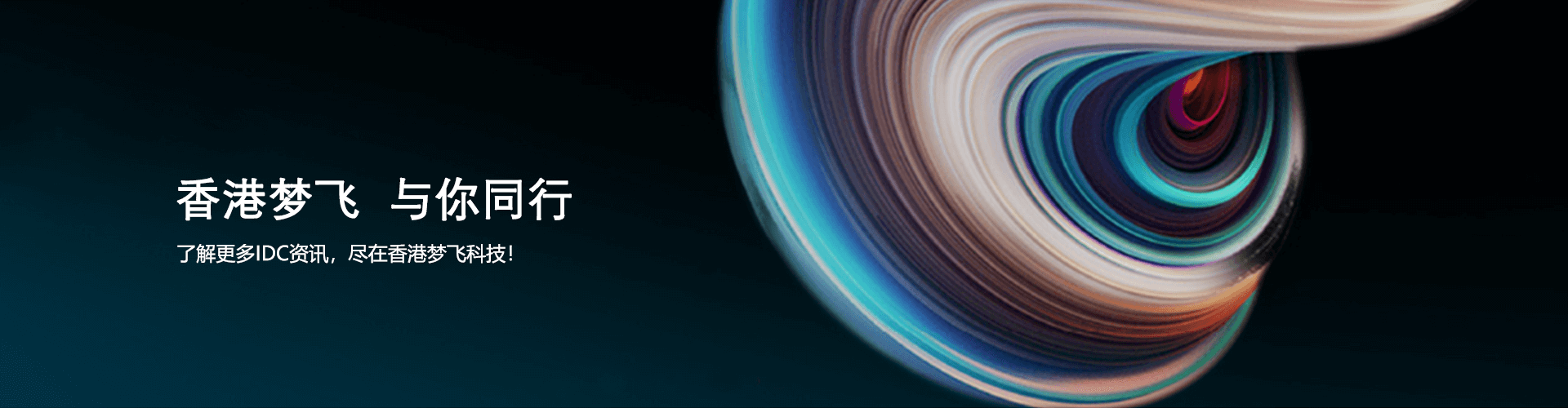最近刚换了个新电脑,回家连上网线之后发现打不开网页,但能上QQ,这是怎么回事呢?在我查看本地网络共享中心的网关和DNS之后,发现原来是由于电脑的DNS解析出现问题了。下面就教大家我是如何解决打不开网页的情况。详细步骤如下:
第一步:清除DNS缓存
我们平常使用的电脑系统一般会缓存常用的DNS地址,这样能加速我们对网络的快速访问,但有时候这些DNS地址由于某种原因导致不正常,这会使我们的网页无法正常打开,会导致我们的网页无法打开。清楚DNS缓存后一般就能解决问题了。
1、使用快捷键“Windows+R键”,在运行程序中输入“CMD”,再按Enter键进入系统命令输入框。

2、然后再输入命令“ipconfig /flushdns”。该命令的主要作用是清楚DNS解析缓存,如下图所示:

4、成功刷新DNS解析缓存后,看看是否能正常打开网页了。
若我们清除系统DNS解析缓存后,韩国主机 韩国游戏代理,还不能正常打开网页,那有可能是我们当前系统使用的DNS解析服务器出故障了。一般我们上网都是通过路由器自动获取IP地址和DNS服务器地址,所以接下来要进行手动设置系统的DNS解析服务器地址。
第二步:手动设置DNS解析服务器
1、打开控制面板→查看网络状态和任务→更改适配器设置

2、找到网络连接→右键属性→进入本地连接属性设置页面,如下图所示:

3、在网络连接属性窗口中,找到 Internet协议版本4(TCP/IPv4),美国云服务器 韩国vps云主机,然后点击“属性”,如下图所示

4、在Internet协议版本4(TCP/IPv4)的属性设置窗口中,我们选择“使用下面的DNS服务器地址”,并且在下面的DNS服务器地址栏中输入相应的DNS服务器地址,点击“确定”,如下图所示:

小提示:这里使用8.8.8.8这个DNS服务器地址时通用的,当然如果你知道宽带服务商的DNS,你也可以使用当地宽带服务商的DNS地址。
(责任编辑:joker) 部分网站内容及图片来源于网络,如有侵权或违规内容请联系管理员删除!